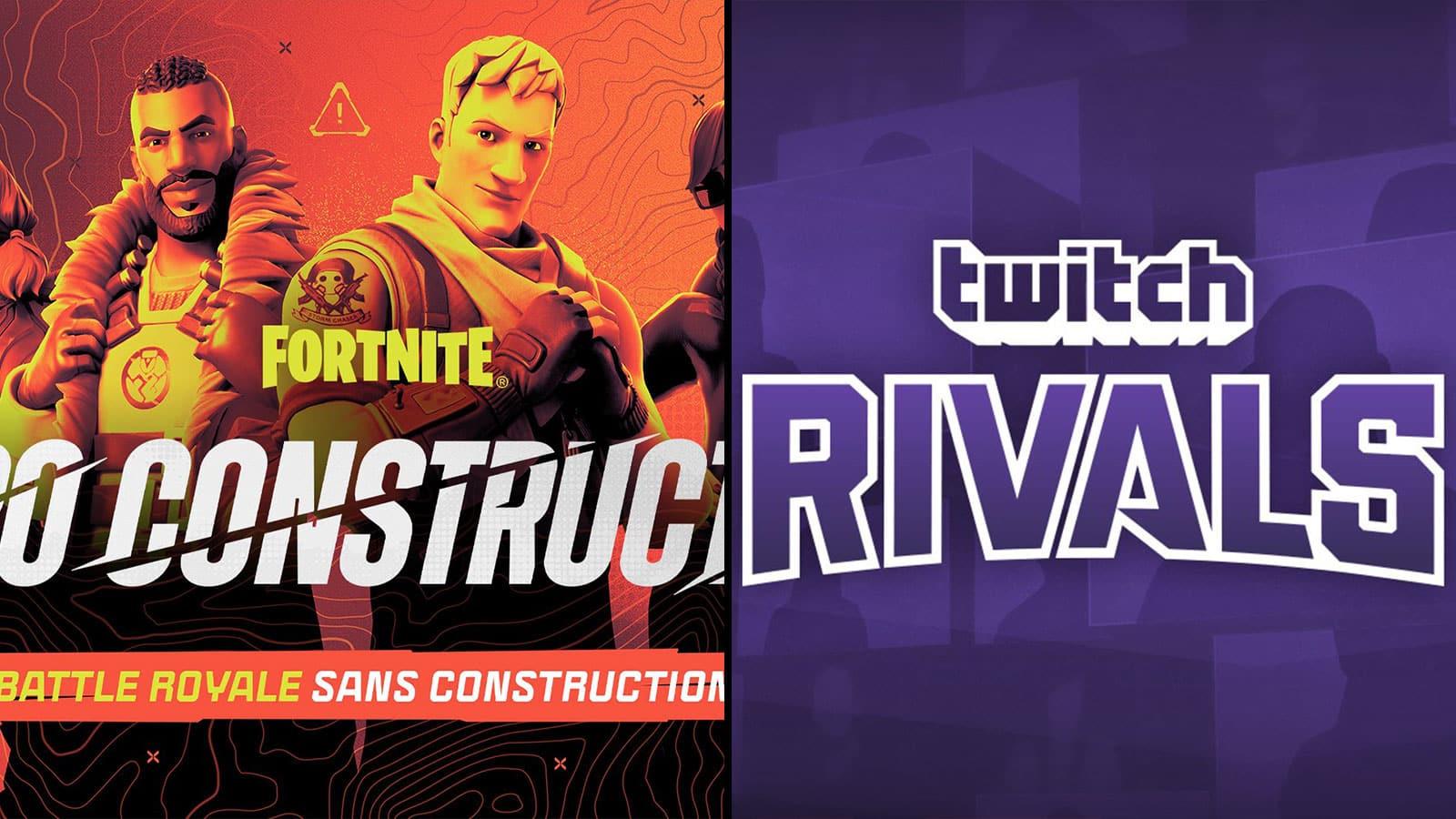Comment réutiliser sur Fortnite le skin super-héros en noir & blanc
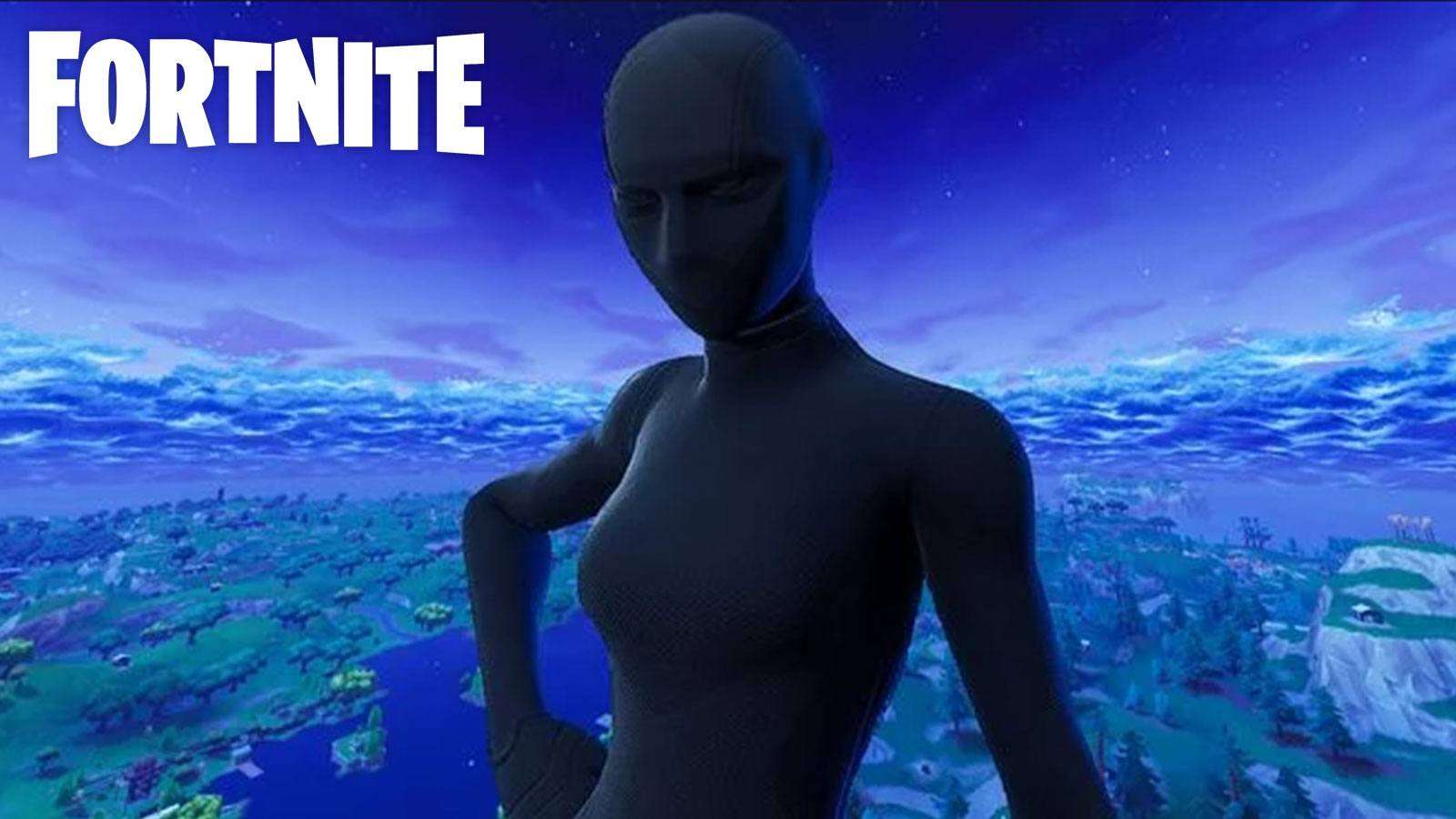 Epic Games
Epic GamesMalgré la confirmation de la part d’Epic Games d’un correctif pour le skin en noir & blanc “pay-to-win” de super-héros sur Fortnite lors du patch 15.30, il existe toujours un moyen très simple pour jouer avec.
Dès sa sortie dans Fortnite, les joueurs n’ont eu de cesse de se plaindre du côté “pay-to-win” du skin customisable de super-héros. Celui-ci permet en effet à son propriétaire d’être totalement noir ou blanc causant ainsi des troubles de visibilité pour les joueurs adverses.
Avant la sortie du patch v15.30, Epic Games a confirmé qu’il corrigerait ce problème en empêchant tout simplement les joueurs de recourir à cette méthode.
A présent que le patch est déployé, les joueurs sont en effet incapables de reproduire ce schéma de couleurs. En théorie tout du moins car un petit malin n’a pas mis longtemps à trouver une méthode pour contourner ça. Il montre en quelques étapes qu’il est possible de revenir au même état qu’avant le patch.
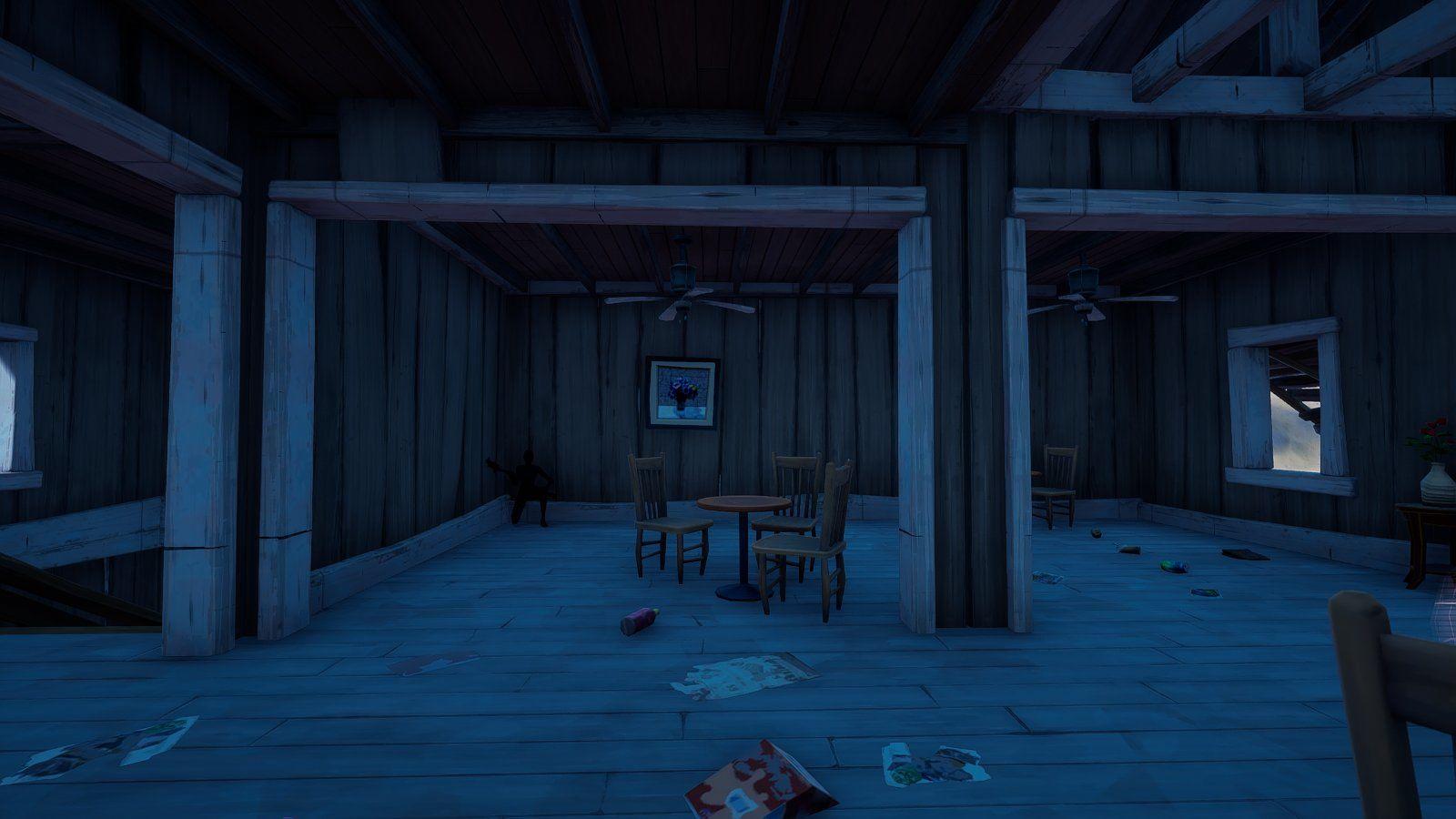 Epic Games
Epic GamesComment reproduire le skin de Super-héros tout en noir & blanc dans Fortnite
En dépit du fait qu’il est normalement impossible d’arborer à nouveau ces couleurs, il n’est pas impossible dans les prochains jours que vous croisiez tout de même des joueurs ainsi vêtus. De fait, il existe une méthode pour revenir au même état qu’avant le patch v15.30. Voici grâce à GlitchKing15 et sa vidéo postée sur Twitter comment y parvenir en quelques étapes :
- Equipez le skin customisable Super-héros
- Sélectionnez “éditer le style”
- Choisissez le “style principal du costume”
- Optez pour noir ou blanc
- Partez ensuite sur “style secondaire du costume”
- Sélectionnez la toute dernière couleur de la liste qui ressemble à un bleu très sombre
- Sauvegardez et quittez
- Sélectionnez de nouveau “éditer le style”
- Allez cette fois-ci sur le “style secondaire du costume”
- Sélectionnez alors la case du noir ou du blanc avec un point d’exclamation dessus
- Retournez sur le “style principal du costume” et répétez l’étape 10
- Il ne vous reste plus qu’à sauvegarder et quitter de nouveau
Voici un guide en vidéo pas à pas pour y parvenir.
All White And All Black Superhero Skin Glitch.. pic.twitter.com/8KeICRIZtq
— Glitch King 👑 (@GlitchKing15) February 2, 2021
Si ces étapes sont un tantinet compliquées la première fois, surtout comparé à avant, cela reste tout de même très accessible.
Reste enfin qu’il est évident que ce skin n’est plus supposé afficher cette combinaison de couleurs et qu’il y a de très fortes chances pour qu’un correctif soit de nouveau appliqué. Ne soyez donc pas étonné si du jour au lendemain cela n’est plus possible. D’ici là, profitez bien de votre skin OP.